1. 页面布局
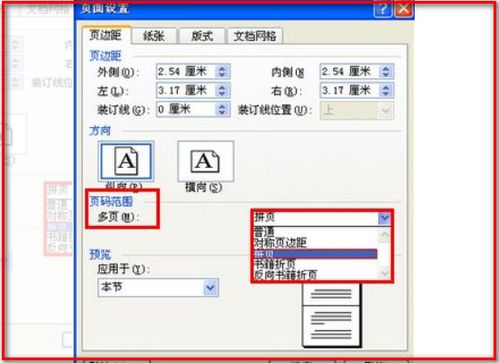
在Word中,可以根据需要设置纸张大小、方向、边距等参数。单击“布局”选项卡,在“页面设置”组中,可以找到相应的工具进行设置。
2. 字体样式
在Word中,可以使用不同的字体样式来设置文本。选择需要设置样式的文本,单击“开始”选项卡,在“字体”组中,可以选择不同的字体样式。
3. 字体大小
字体大小也是文本的一个重要属性。选择需要设置大小的文本,单击“开始”选项卡,在“字体”组中,可以通过下拉菜单或直接输入数值来设置字体大小。
4. 段落格式
段落格式是指文本的排版方式,包括对齐方式、缩进、行距等参数。选择需要设置段落格式的段落,单击“开始”选项卡,在“段落”组中,可以选择不同的对齐方式、缩进和行距等参数。
5. 表格插入
在Word中,可以方便地插入表格并设置其格式。单击“插入”选项卡,在“表格”组中,可以选择不同的表格类型,并可以通过拖动鼠标来创建表格。插入表格后,可以单击表格工具栏中的相应按钮来设置表格格式。
6. 图片插入
在Word中,可以插入图片并设置其格式。单击“插入”选项卡,在“图片”组中,可以选择不同的图片类型,并可以通过单击“浏览”按钮来选择要插入的图片文件。插入图片后,可以使用图片工具栏中的相应按钮来设置图片格式。
7. 页眉页脚
页眉和页脚是指在文档页面顶部和底部添加的附加信息。单击“插入”选项卡,在“页眉和页脚”组中,可以选择不同的页眉和页脚样式,并可以在其中添加相应的文本或图片等内容。
8. 页面颜色
页面颜色是指整个页面的背景颜色。单击“设计”选项卡,在“页面背景”组中,可以选择不同的颜色方案或自定义颜色。
9. 页面边框
页面边框是指整个页面的边框线条。单击“设计”选项卡,在“页面背景”组中,可以选择不同的边框样式或自定义边框线条。
10. 页面背景
页面背景是指整个页面的背景图案。单击“设计”选项卡,在“页面背景”组中,可以选择不同的背景样式或自定义背景图案。
11. 打印设置
打印设置是指在打印文档前对打印选项进行设置。单击“文件”选项卡,在“打印”组中,可以设置打印选项,如打印机、打印份数、打印范围等参数。同时还可以进行双面打印、纸张大小和纸张方向的调整等操作。
在使用Microsof Word制作文章时,可以根据实际需要对页面布局、字体样式、字体大小、段落格式、表格插入、图片插入、页眉页脚、页面颜色、页面边框、页面背景和打印设置等进行相应的设置和调整。这些操作都是非常简单易用的,可以帮助用户快速排版和格式化文档内容。
下一篇:下载服务器